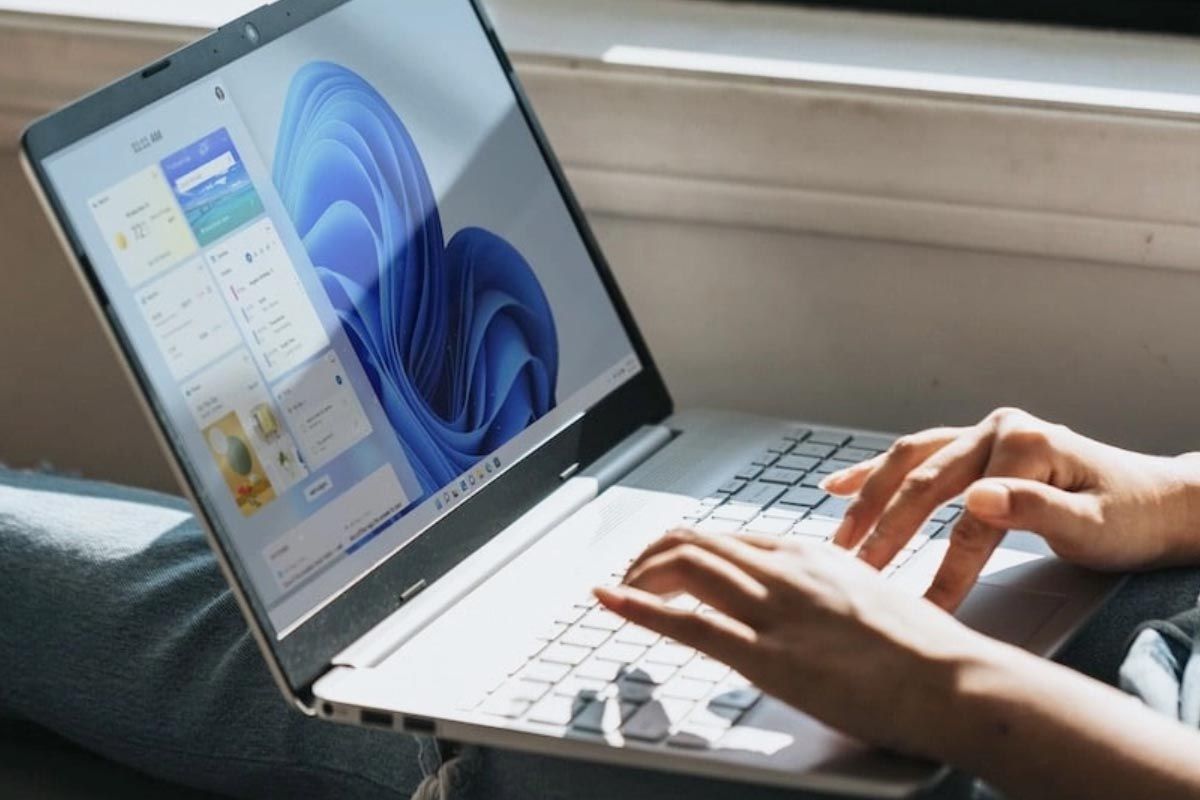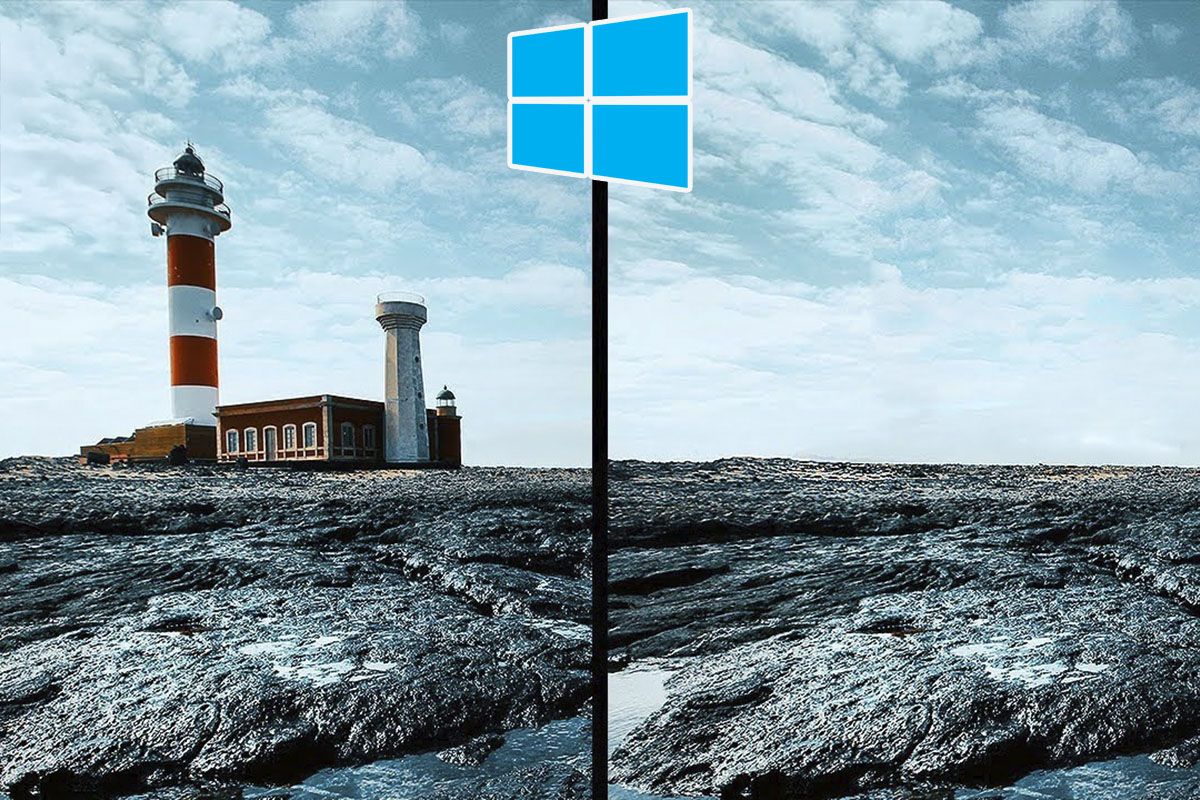新的Bing已经在我们中间!多亏了一个集成有能力回答问题,任何用户可以免费访问Microsoft搜索聊天而且没有太多的并发症。
当然,目前,正如微软在Bing中指出的那样,必须采取某些步骤来使用有关聊天,因为它处于beta阶段,所以这是什么意思?这些错误仍在纠正,以及日子过去的改进。
如何在其他人之前访问Windows 11中的Bing聊天?
我们将在下面向您展示的教程,只能从Windows 11 PC完成。如果您仍然继续使用Windows 10并想要访问新的Bing Chat提供的所有功能,则必须Instalar Windows 11,因为以前版本的预期访问有限。
- 您应该做的第一件事是单击说明的部分“搜索”,位于Windows任务栏11中。然后您将必须点击Bing徽标。
- Microsoft Edge将在您的计算机上打开,将出现一个带有两个选项的窗口,单击它说的“加入等待名单。”
- 当您注册新的Bing Chat Beta,您必须按“更快地访问新的bing。”
- 点击“现在设置”,这将在您的PC上下载一个应用程序。
- 打开应用程序已经下载了。
- 点击说明的按钮“申请”。
- Microsoft Edge重新打开并进入Bing网站。一旦进入里面,您将必须单击“聊天”,在上部搜索引擎中出现的选项。
- 如果您正确执行了所有步骤,您可以与新的Bing AI聊天从您的Windows 11计算机。
值得一看进入新的Bing不是立即的也就是说,您必须等待几个小时才能使Microsoft能够访问有关搜索引擎所拥有的所有新功能。
如果没有更多的话您从Windows 11删除Bing,您将必须再次安装它,因为如果计算机上不存在搜索引擎,您将无法访问其拥有的新聊天。